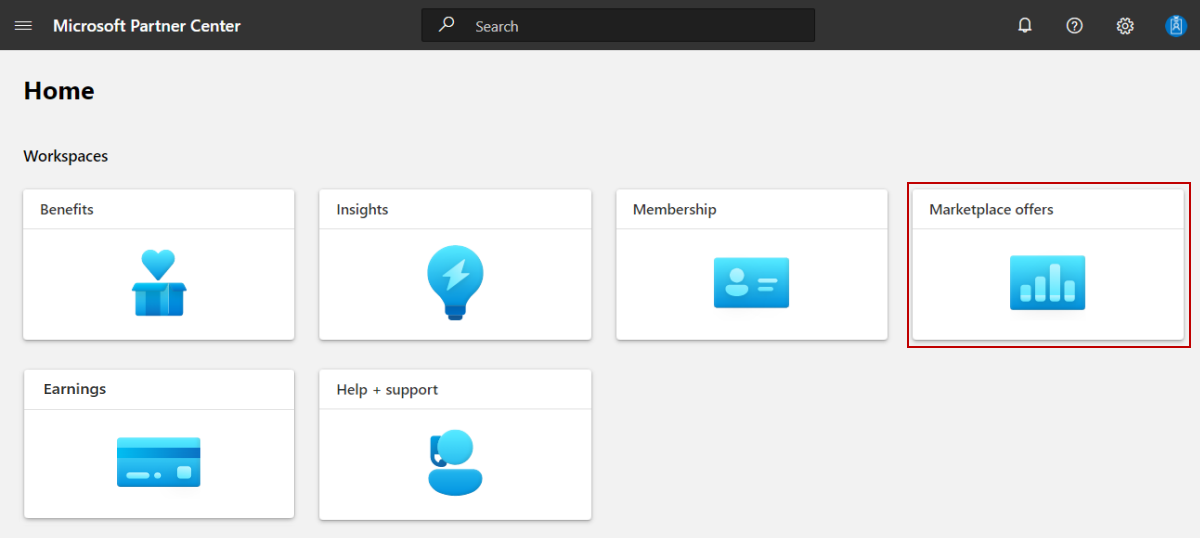Preview en abonneer u op een SaaS-aanbieding in de commerciële marketplace
In dit artikel wordt uitgelegd hoe u partnercentrum kunt gebruiken om uw SaaS-aanbieding te verzenden voor publicatie, een voorbeeld van uw aanbieding te bekijken en u te abonneren op een abonnement. U moet al een aanbieding hebben gemaakt die u wilt publiceren. Zie Een Overzicht van een SaaS-plan testen voor informatie over het algehele proces voor het testen van een SaaS-plan.
Notitie
U wordt aangeraden een afzonderlijke aanbieding voor testen en ontwikkelen (DEV) te maken als een manier met een laag risico om te testen voordat u uw productieaanbieding (PROD) publiceert. Volg deze stappen om de DEV-aanbieding te maken en te testen voordat u uw (PROD)-aanbieding publiceert.
Uw aanbieding indienen voor publicatie
Meld u aan bij Partnercentrum.
Selecteer op de startpagina de tegel Marketplace-aanbiedingen .
Zorg ervoor dat de kolom Status voor elke pagina Voltooid bevat. De drie mogelijke statussen zijn als volgt:
- Niet gestart : de pagina is onvolledig.
- Onvolledig : de pagina ontbreekt vereiste informatie of bevat fouten die moeten worden opgelost. U moet teruggaan naar de pagina en deze bijwerken.
- Voltooid : de pagina is voltooid. Alle vereiste gegevens zijn opgegeven en er zijn geen fouten.
Als een van de pagina's een andere status heeft dan Voltooid, selecteert u de paginanaam, corrigeert u het probleem, slaat u de pagina op en selecteert u Controleren en publiceren om terug te keren naar deze pagina.
Nadat alle pagina's zijn voltooid, geeft u in het vak Opmerkingen voor certificering instructies aan het certificeringsteam om ervoor te zorgen dat uw app correct wordt getest. Geef aanvullende opmerkingen die nuttig zijn om inzicht te krijgen in uw app.
Als u het publicatieproces voor uw aanbieding wilt starten, selecteert u Publiceren. De overzichtspagina Van de aanbieding wordt weergegeven en toont de publicatiestatus van de aanbieding.
De publicatiestatus van uw aanbieding wordt gewijzigd tijdens het publicatieproces. Zie validatie- en publicatiestappen voor gedetailleerde informatie over dit proces.
Voorbeeld bekijken en abonneren op uw aanbieding
Wanneer de aanbieding klaar is voor uw test in de preview-omgeving, sturen we u een e-mail om u te verzoeken uw aanbiedingsvoorbeeld te beoordelen en goed te keuren. U kunt ook de overzichtspagina Van aanbieding in uw browser vernieuwen om te zien of uw aanbieding de afmeldingsfase van Publisher heeft bereikt. Als dat zo is, zijn de knop Live go en preview-koppelingen beschikbaar. Er is een koppeling voor microsoft AppSource preview, Azure Marketplace preview, Azure Portal of een combinatie hiervan, afhankelijk van de opties die u hebt gekozen bij het maken van uw aanbieding. Als u ervoor kiest om uw aanbieding via Microsoft te verkopen, kan iedereen die is toegevoegd aan de preview-doelgroep de aanschaf en implementatie van uw aanbieding testen om ervoor te zorgen dat deze in deze fase aan uw vereisten voldoet.
In de volgende schermopname ziet u de overzichtspagina voor een SaaS-aanbieding, met twee preview-koppelingen onder de knop Live go. De validatiestappen die u op deze pagina ziet, variëren afhankelijk van de selecties die u hebt gemaakt toen u de aanbieding maakte.
De uitbetaling van de uitgever vindt plaats wanneer aan de criteria wordt voldaan en wordt uitbetaald volgens het uitbetalingsschema met de vergoeding van het agentschap die is afgetrokken van de aankoopprijs.
Als uw aanbieding een vermelding contact met mij is, test u of er een lead is gemaakt zoals verwacht door de details van de contactpersoon op te geven tijdens de preview-versie.
Gebruik de volgende stappen om een voorbeeld van uw aanbieding te bekijken.
- Meld u aan bij het Azure Portal. Zorg ervoor dat u bent aangemeld bij de Azure-tenant waarnaar u de aanbieding hebt verzonden.
- Ga in Partnercentrum naar de overzichtspagina van de aanbieding en selecteer vervolgens de preview-koppeling van Azure Portal onder de knop Live gaan.
Abonneren op een testplan
Selecteer in De Azure-portal op de abonnementspagina van uw testaanbieding in de lijst Plan het testplan dat u eerder hebt gemaakt.
Selecteer de knop Abonneren .
Selecteer onder Projectdetails in de lijst Abonnement het SaaS-testomgevingsabonnement.
Selecteer een bestaande resourcegroep of selecteer Nieuwe maken om een nieuwe te maken.
Voer onder SaaS-gegevens een naam in voor het SaaS-exemplaar.
Laat terugkerende facturering ingesteld op Aan.
Selecteer de knop Beoordelen en abonneren .
De pagina Beoordelen en abonneren wordt weergegeven om het abonnementsproces te voltooien.
Selecteer Onder aan de pagina abonneren. Het scherm Voortgang van de implementatie wordt weergegeven.
Zodra het abonnement is geïmplementeerd, wordt het bericht Uw SaaS-abonnement voltooid weergegeven.
Een abonnement activeren
Als uitgever krijgt u een melding dat u een abonnement in behandeling hebt. U kunt de SaaS-fulfillment-API's gebruiken om het abonnement te activeren.
Installeer of gebruik een hulpprogramma waarmee HTTP-aanvragen kunnen worden verzonden om uw oplossing te testen, bijvoorbeeld:
Visual Studio Code met een extensie van Visual Studio Marketplace
-
Let op
Voor scenario's waarin u gevoelige gegevens hebt, zoals referenties, geheimen, toegangstokens, API-sleutels en andere vergelijkbare informatie, moet u een hulpprogramma gebruiken waarmee uw gegevens worden beveiligd met de benodigde beveiligingsfuncties, offline of lokaal werken, uw gegevens niet worden gesynchroniseerd met de cloud en u zich niet hoeft aan te melden bij een onlineaccount. Op deze manier vermindert u het risico dat gevoelige gegevens openbaar worden gemaakt voor het publiek.
Zodra iemand zich abonneert op uw aanbieding, wordt u op de hoogte gesteld van een nieuw abonnement.
Met behulp van het hulpprogramma kunt u posten op basis van de API Voor het activeren van een abonnement om het in behandeling zijnde abonnement te activeren door het
planId.
Zodra de activering is geslaagd, ontvangt u statuscode 202 Geaccepteerd.